Otsing ja asendamine tööriist Affinity Publisheris on üks võimsamaid funktsioone, mis aitavad sul oma projekti ülevaateid hoida. See võimaldab sul mitte ainult spetsiifilisi sõnu või tähemärke leida, vaid ka fonte, lõike vorminguid ja erimärke vaevata asendada. Sukeldume koos detailidesse ja uurime selle funktsiooni erinevaid võimalusi.
Olulised teadlikkused
- Otsing ja asendamine tööriist võimaldab leida ja asendada tekste ja vorminguid.
- Sa saad seada erinevaid reegleid ja valikuid suunatud otsingu jaoks.
- See sobib suurepäraselt vigade parandamiseks, stiilide kohandamiseks ja muu jaoks.
Ligipääs otsing ja asendamine tööriistale
Affinity Publisheris otsing ja asendamine tööriista kasutamiseks pead lihtsalt vajutama klahvikombinatsiooni Command + F (Mac) või Control + F (Windows). See kombinatsioon avab otsing ja asendamine dialooge, mis pakub sulle põhialuseid otsinguvõimalusi.
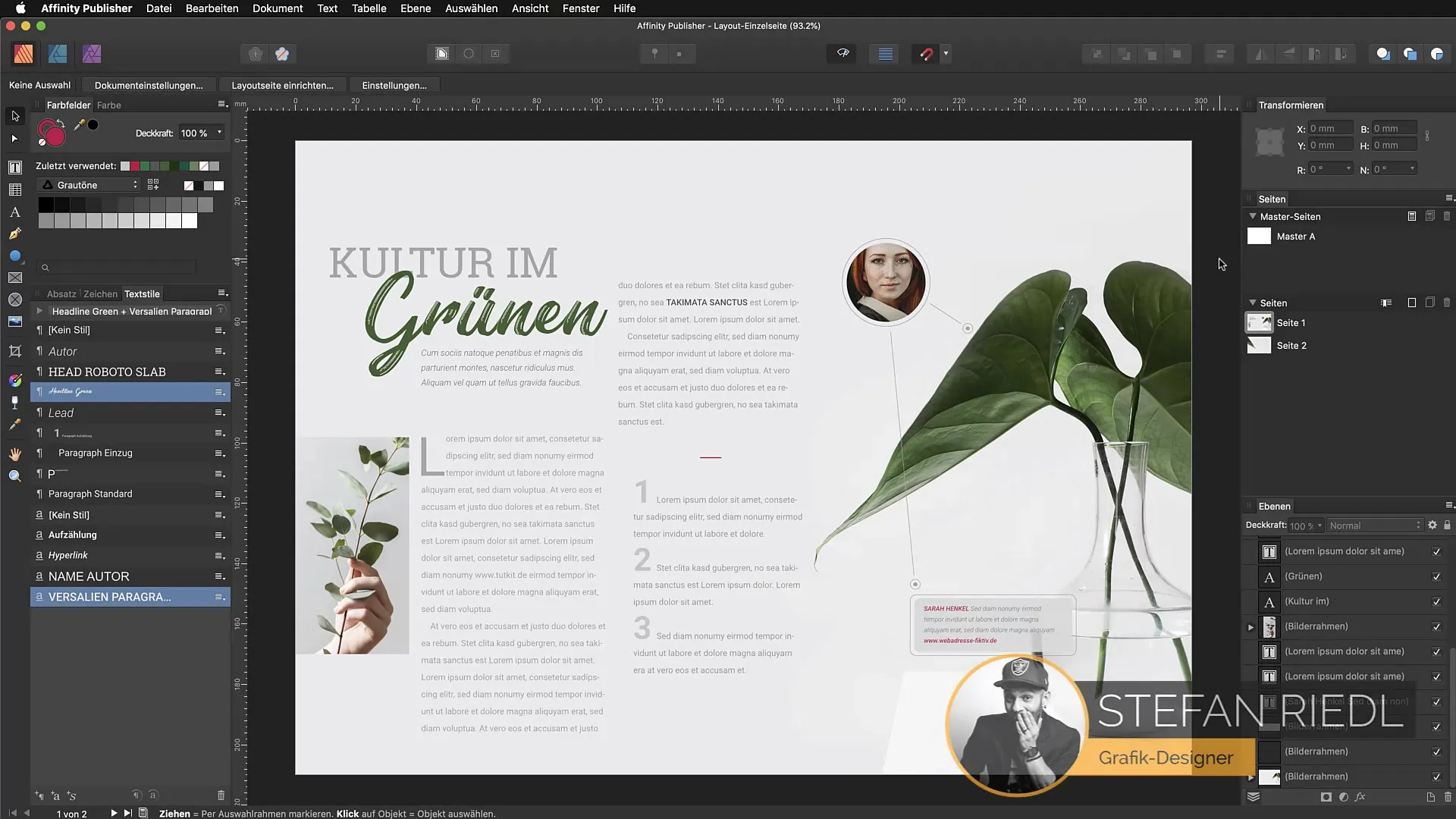
Sisestusväli võimaldab sul otsida teatud sõnu, näiteks „dolor“. Kui vajutad Enter, kuvatakse tulemused sinu dokumendis. Iga leitud sõna on esile tõstetud ja sa saad otse vastavatesse kohtadesse hüpata, mis on ideaalne ka mitmeleheküljelistes dokumentides.
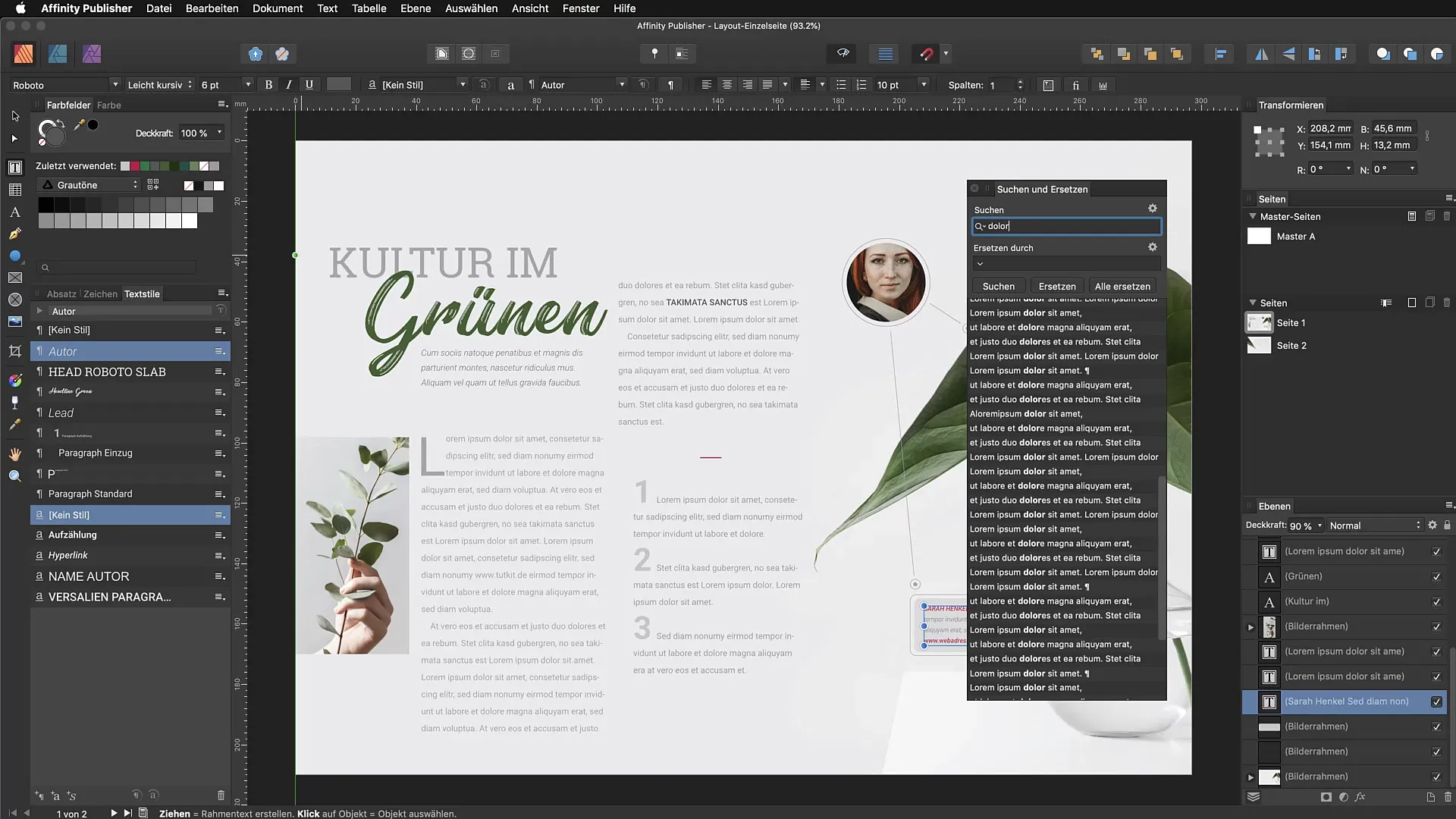
Tõhus otsimine valikute kohandamise kaudu
Otsimise suunamiseks saad otsing ja asendamine dialoogis teha erinevaid seadeid. Sul on võimalus otsida näiteks tervete sõnade kaupa. See oleks eriti kasulik, kui soovid veenduda, et kuvatakse ainult täpsed vasteid.
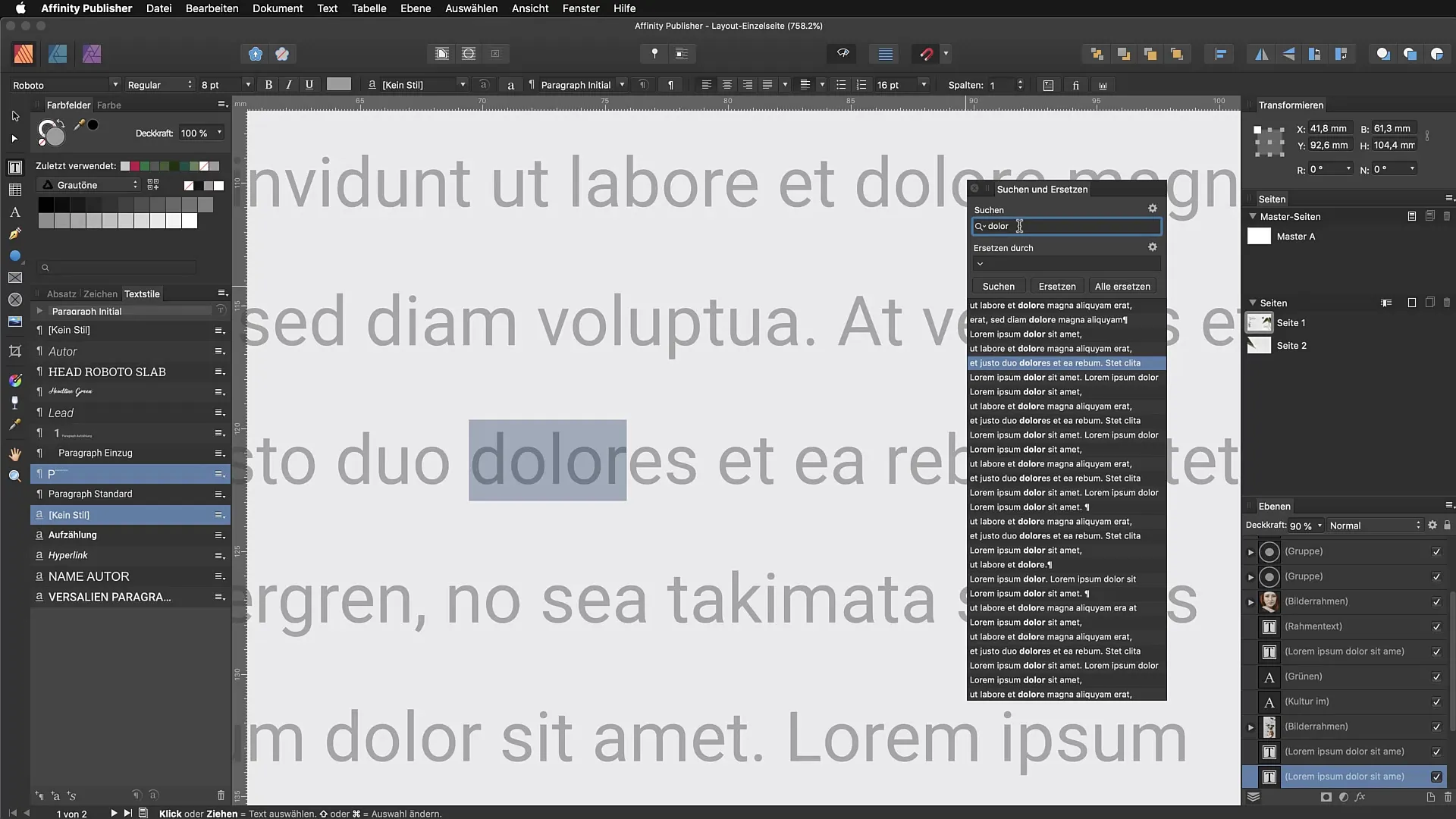
Kui aktiveerid valiku „otsida ainult terveid sõnu“, näed näiteks, et „doloris” ei kuvata, ainult täpne sõna „dolor” jääb nähtavaks. Need täpsemad otsifiltrid on olulised, et tõhusalt vigu otsida.
Sisu sihipärane asendamine
Kujuta ette, et sul on oma dokumendis sõna „www.tutkit.de“, mille soovid asendada „www.tutkit.com“iga. Selle asemel, et iga esinemist eraldi redigeerida, saad lihtsalt otsing ja asendamine dialoogis vana URL-i sisestada ja uue URL-i asendusena määrata.
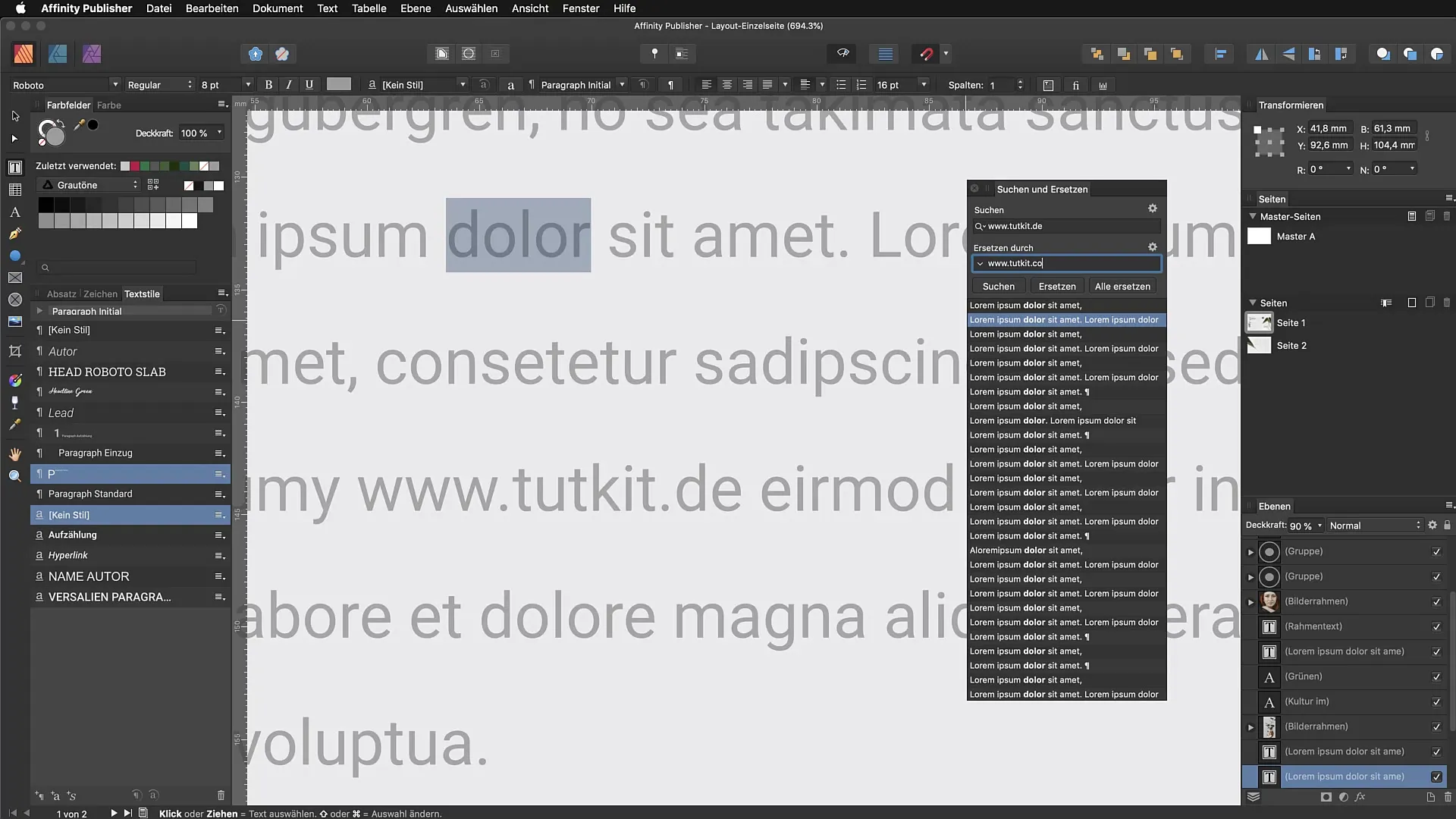
Pärast otsingu alustamist kuvab tööriist kõik tulemused ja sul on valida, kas asendada üksikuid termineid järjestikku või korraga kõik. Selles näites asendab tööriist kõiki vana URL-i esinemisi ühe kliki abil.
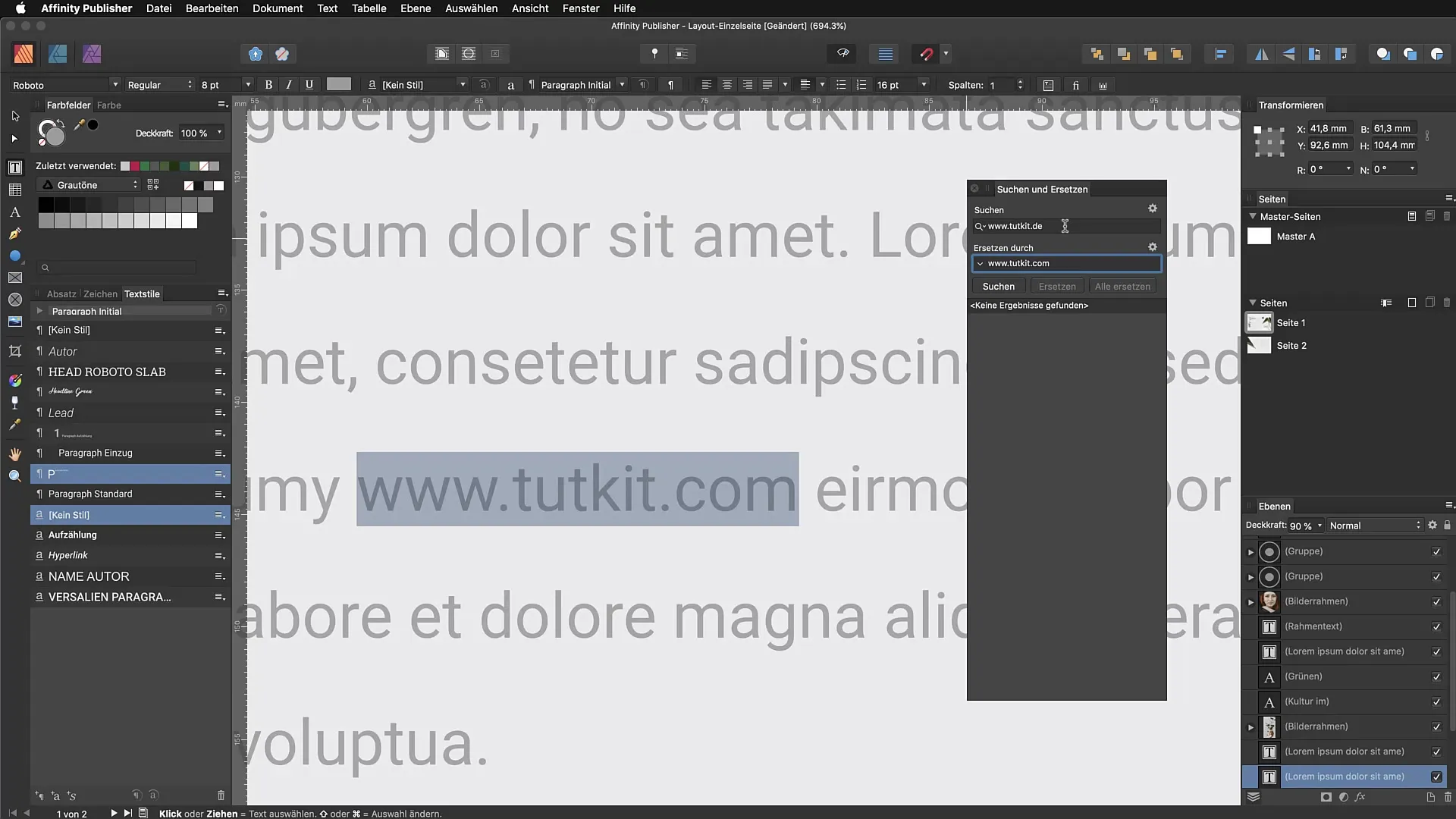
Formaatide asendamine
Otsing ja asendamine tööriista üks teine tipphetk on võimalus mitte ainult tekste, vaid ka vorminguid kohandada. Näiteks, kui soovid, et kõik hüperlingid, mis sisaldavad vana URL-i, kohandataks ka uue URL-i vormingusse.
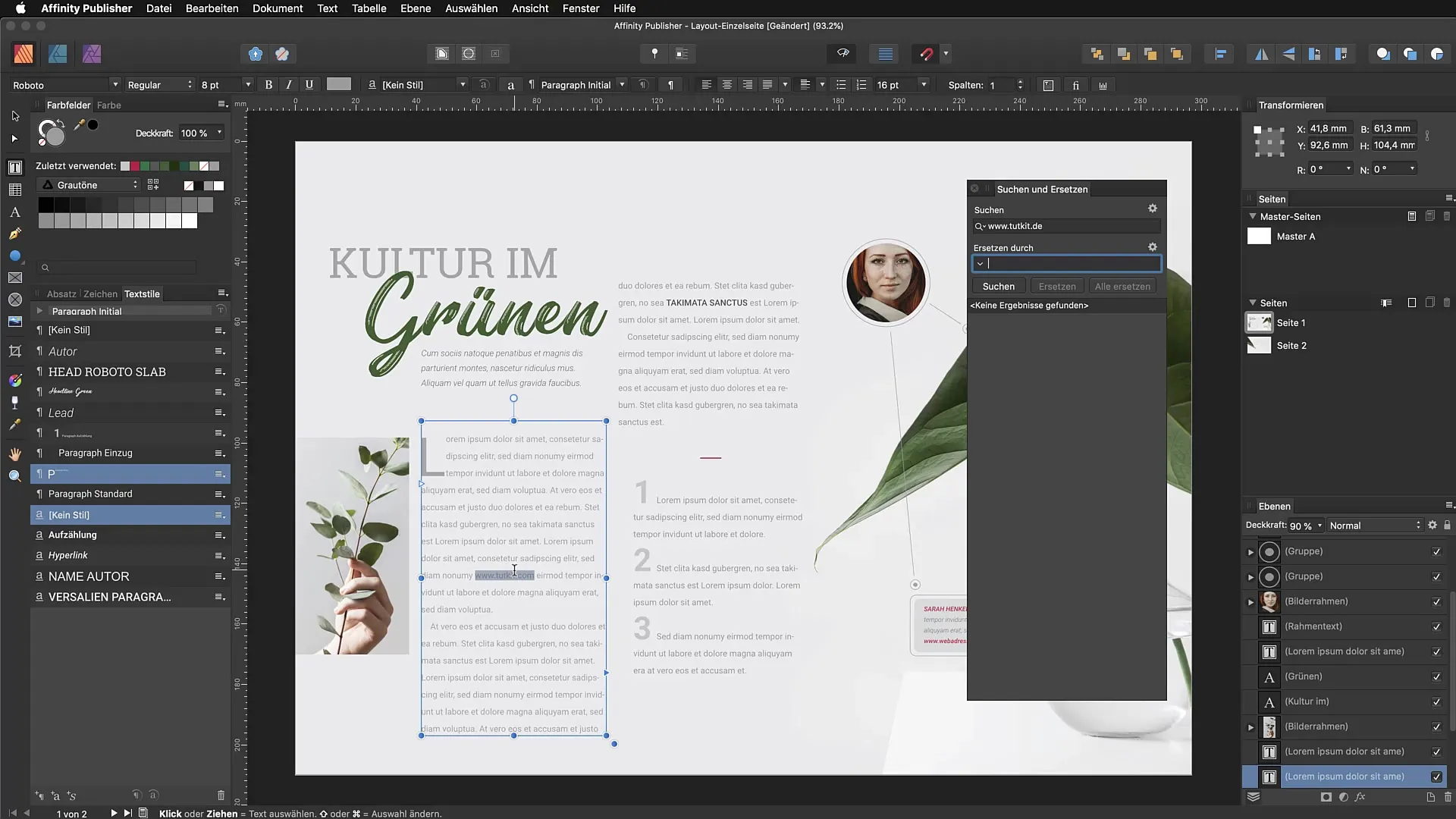
Selle jaoks valid dialoogis vastavad vorminguvõimalused ja saad veenduda, et mitte ainult sõnad, vaid ka visuaalne formaat jääb järjepidevaks. See funktsioon on eriti kasulik selliste projektide nagu brošüürid või ajakirjad ühtse välimuse tagamiseks.
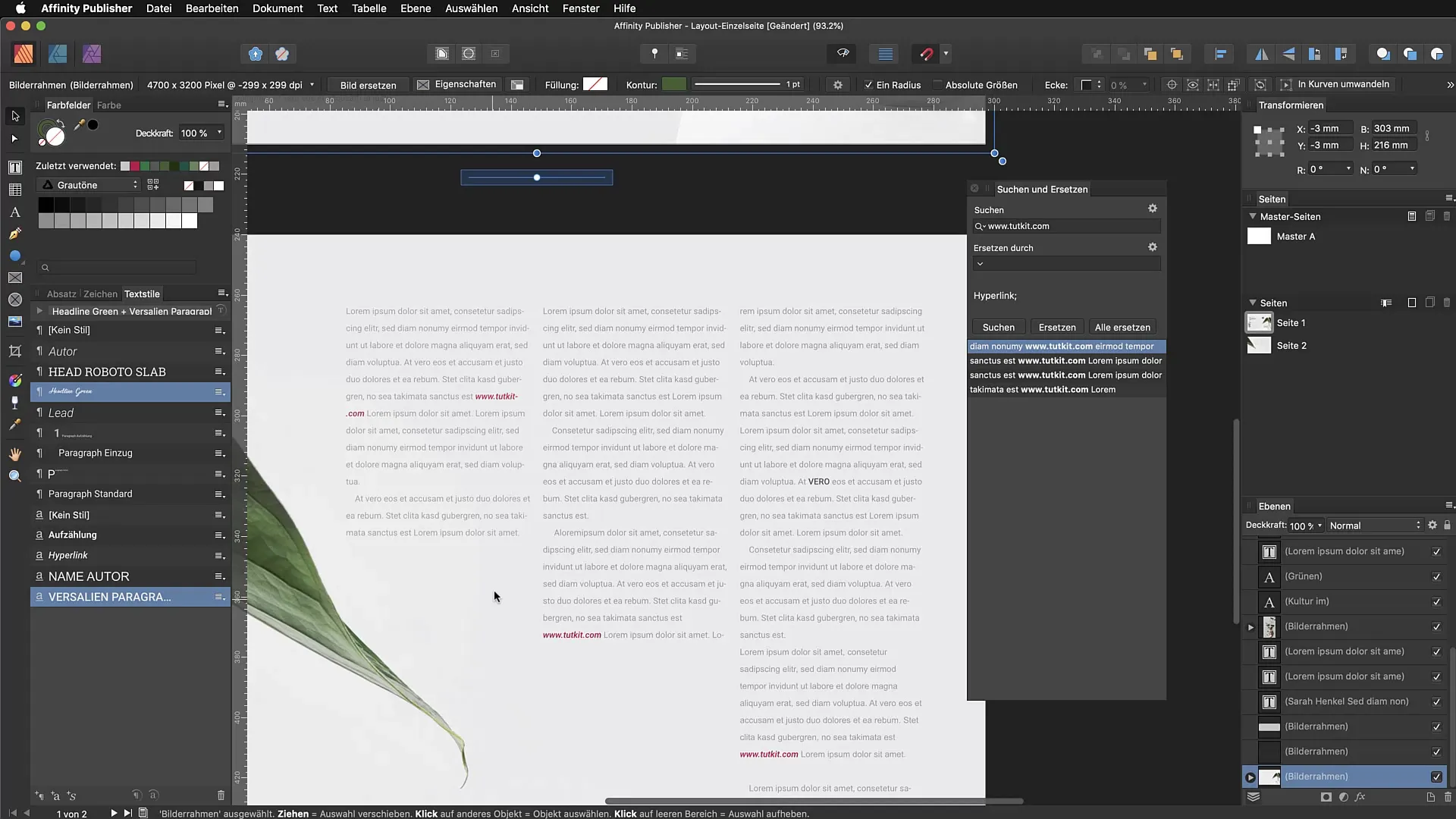
Lõike vormingute kohandamine
Kui soovid lõike vorminguid oma paranduste osana arvesse võtta, aitab otsing ja asendamine dialoog samuti. Sa saad sihipäraselt otsida teatud lõike vorminguid ja asendada need soovitud vormingutega. Näiteks võib olla, et sinu dokumendis on teksti osad, mis on valesti märgitud kui „Ilma stiilita”.
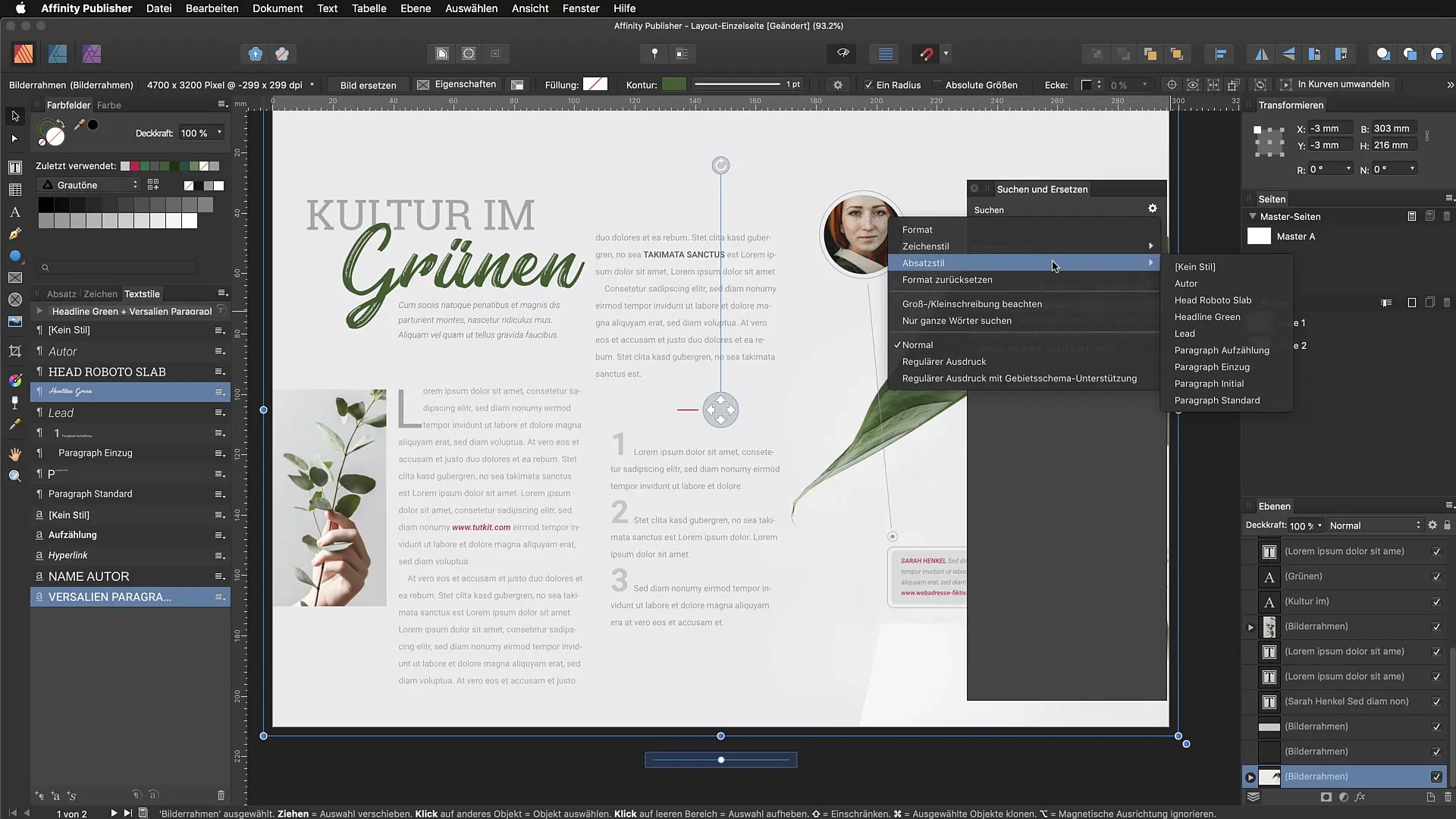
Need lõigud saab kiiresti tuvastada ja parandada, sisestades lihtsalt „Ilma stiilita“ otsinguvälja ja asendades selle õige lõike vorminguga, nagu näiteks „Lõik Indent”. Sel viisil parandatakse oluliselt dokumendi struktuuri.
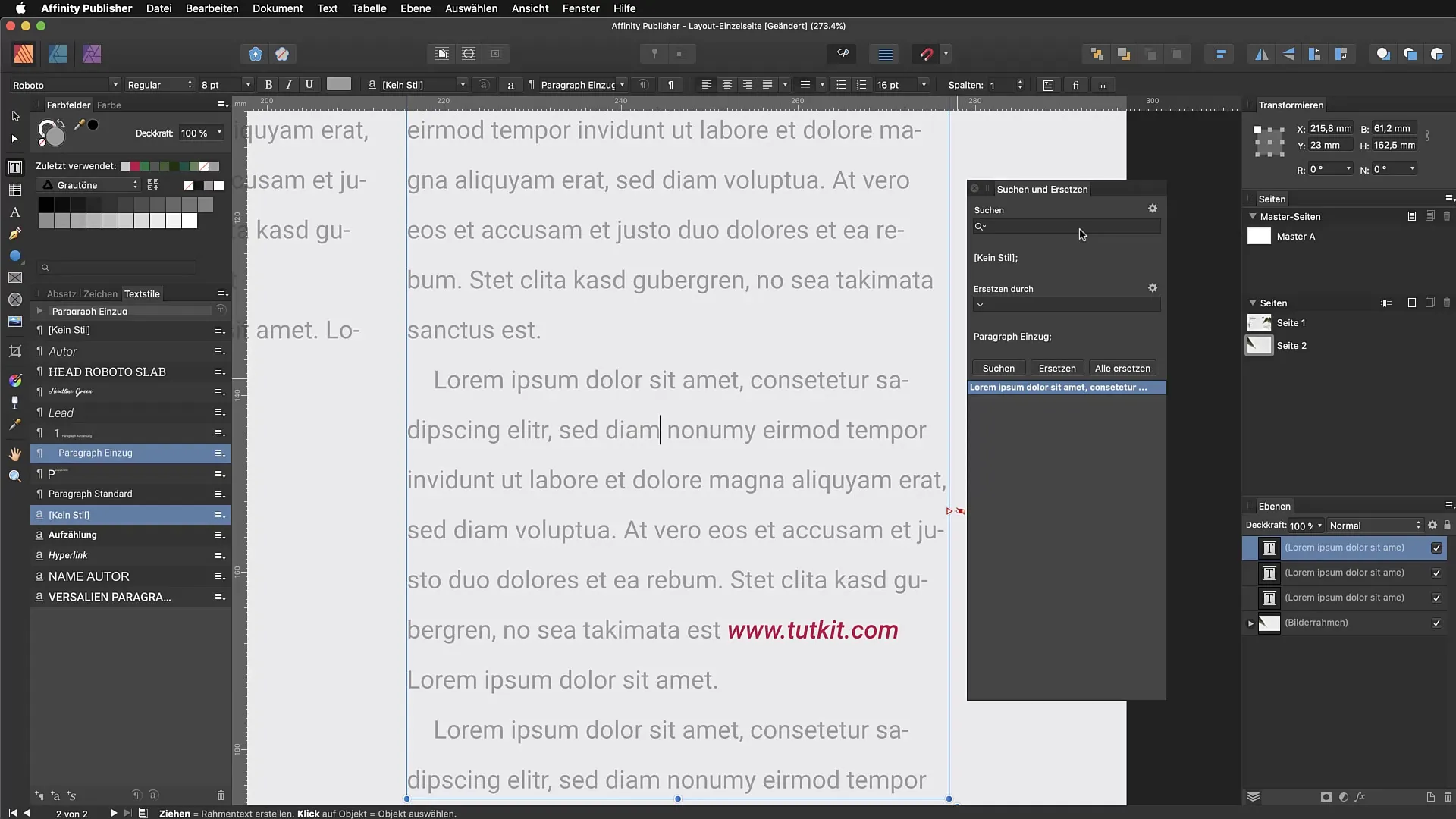
Otsing ja asendamine funktsiooni kokkuvõte
Otsing ja asendamine tööriista tõhus kasutamine võimaldab sul mitte ainult kiiresti teha tekstimuudatusi, vaid ka optimeerida oma dokumendi kujundust ja paigutust. See funktsioon pakub sulle võimalust kontrollida ja parendada erinevaid aspekte oma väljaannetes, mis säästab sul lõpuks palju aega ja vaeva.
Kokkuvõte - Otsing ja asendamine Affinity Publisheris
See samm-sammuline juhend on näidanud, kuidas kasutada otsing ja asendamine tööriista Affinity Publisheris optimaalselt. Sihtotsingute ja tekstide koos vormingute asendamisega paranda oma dokumentide kvaliteeti oluliselt.
Küsimused ja vastused
Kuidas avada otsing ja asendamine dialooge Affinity Publisheris?Command + F (Mac) või Control + F (Windows).
Mida saan otsing ja asendamine funktsiooniga kohandada?Sa saad asendada sõnu, tähemärke, lõike vorminguid ning spetsiifilisi vorminguid.
Kuidas leida ainult terveid sõnu oma dokumendis?Aktiveeri valik „otsida ainult terveid sõnu“ otsing ja asendamine dialoogis.
Kas ma saan teha mitu asendust korraga?Jah, sa saad asendada kõik leitud sõnad või vormingud korraga.
Mis juhtub, kui olen vale „Ilma stiilita” kasutanud?Otsi „Ilma stiilita“ ja asenda see õige lõike vorminguga.


